Windows 11에서 Wi-Fi EAP 구성 설정
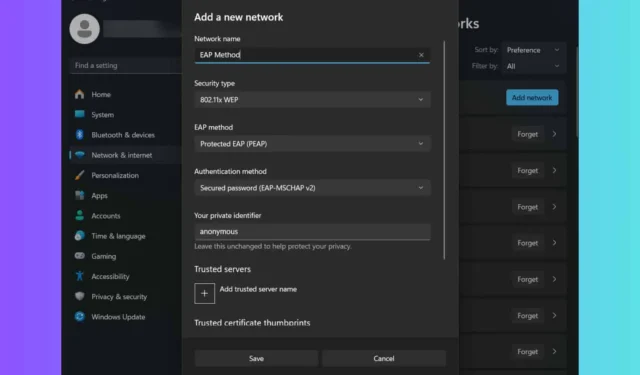
확장 가능 인증 프로토콜(EAP)은 인증 설정 및 프로필을 관리하는 데 필수적입니다. 특히 MDM 또는 그룹 정책에 액세스할 수 없는 경우 Windows 11에서 Wi-Fi EAP 설정을 구성하는 방법에 대한 가이드입니다.
Windows 11 Wi-Fi EAP 설정을 구성하는 방법
1. 설정 앱 사용하기
- Win+를 눌러 설정I 메뉴를 엽니다 .
- 네트워크 및 인터넷 으로 이동하여 Wi-Fi를 선택하세요.
- 알려진 네트워크 관리를 선택한 다음 네트워크 추가 버튼을 클릭합니다.
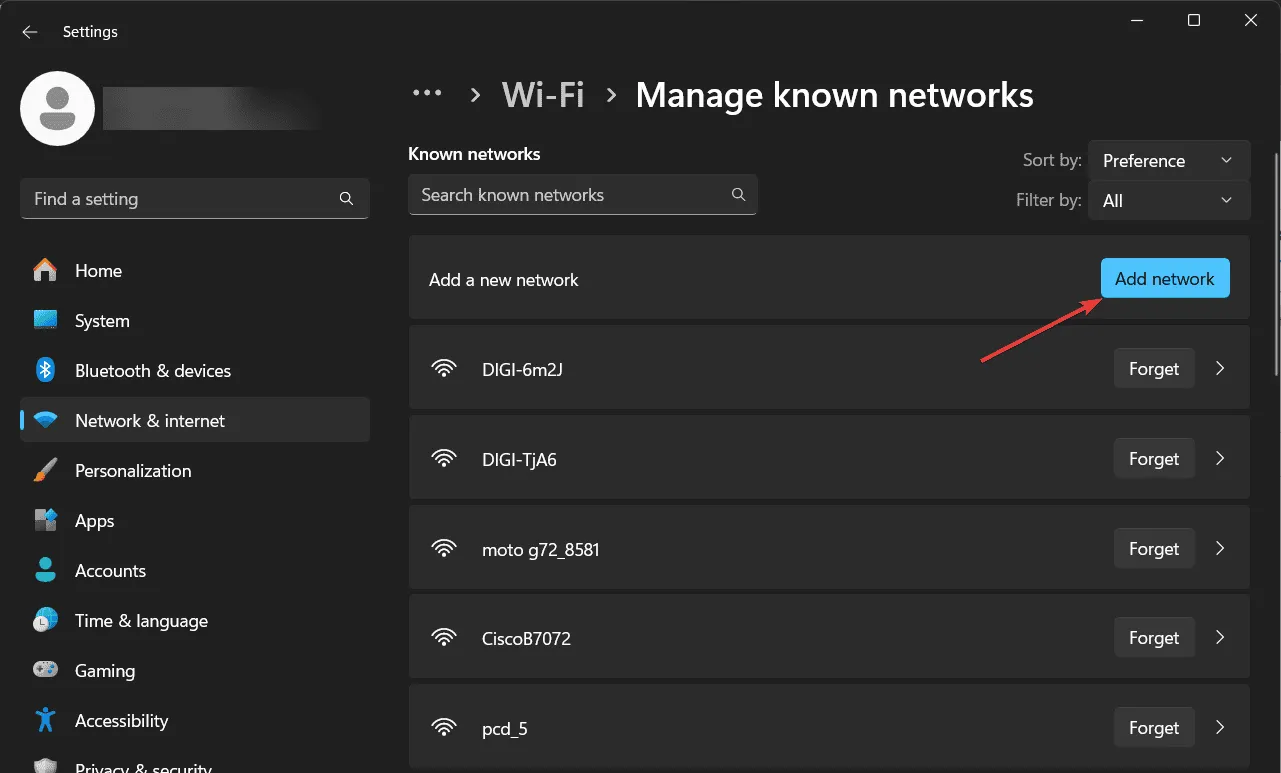
- SSID(연결 이름)를 입력하고 보안 유형을 변경합니다. Enterprise 옵션이나 802.11X WEP를 선택하면 EAP 설정을 구성할 수 있습니다.
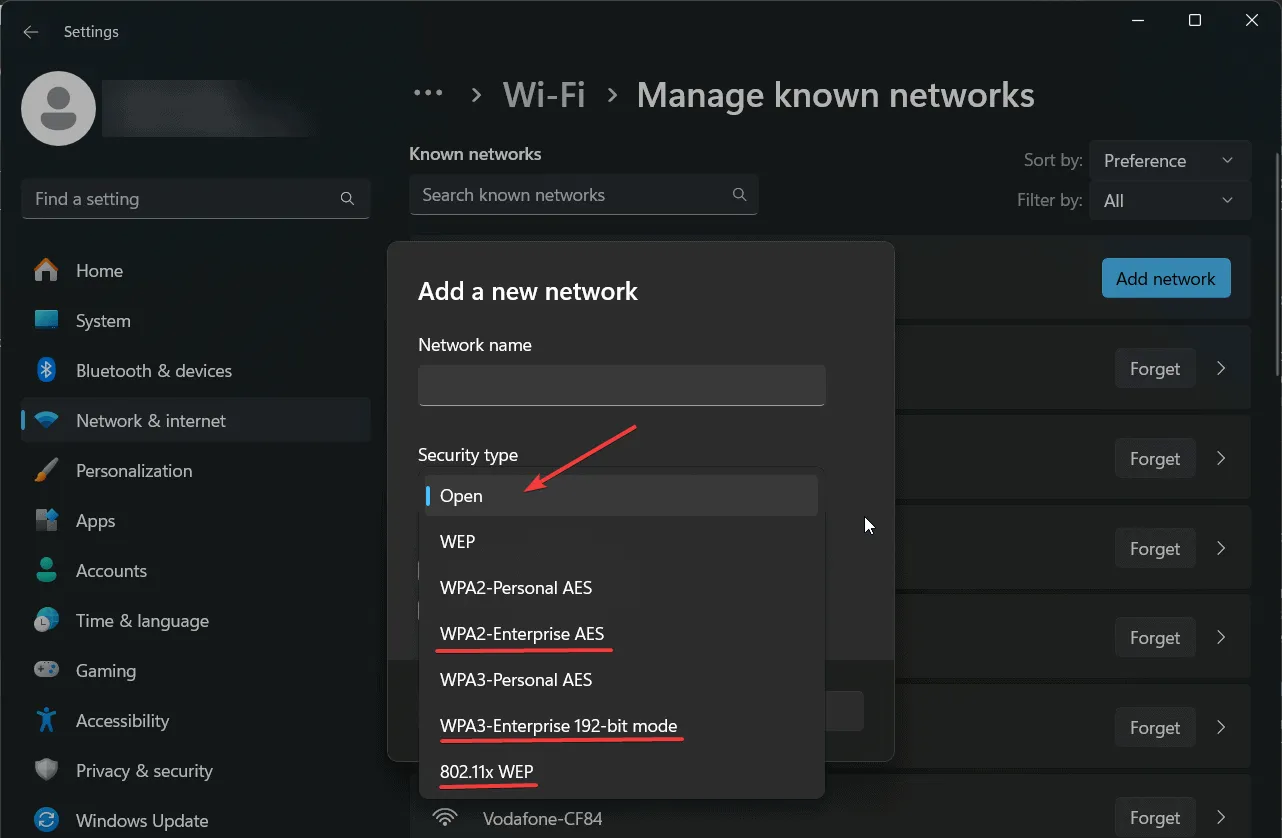
- 드롭다운 메뉴에서 필요한 EAP 유형을 선택하세요.
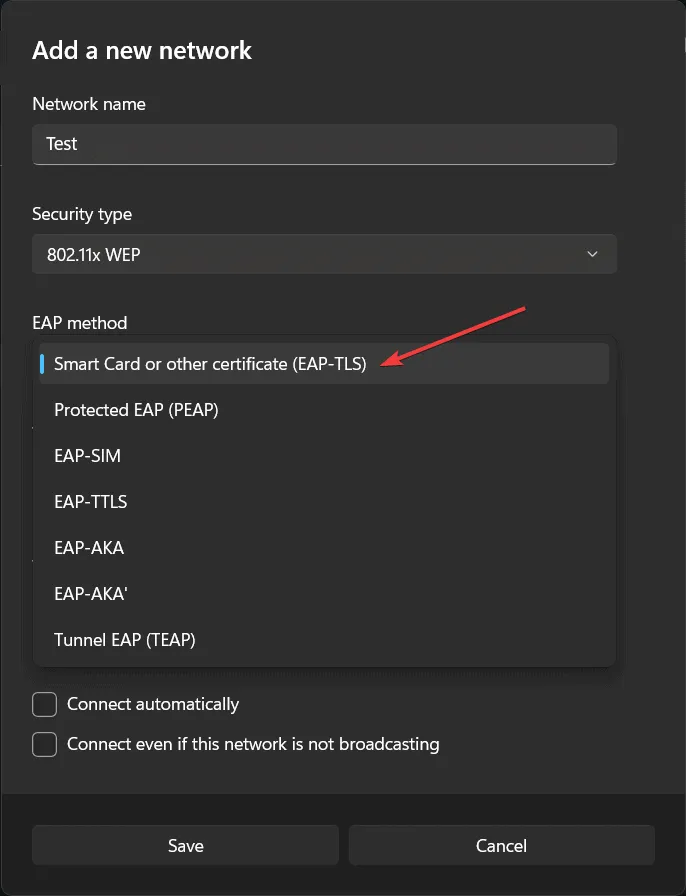
- 각 EAP 유형별로 인증 방법, 개인 식별자, 신뢰할 수 있는 서버를 선택합니다.
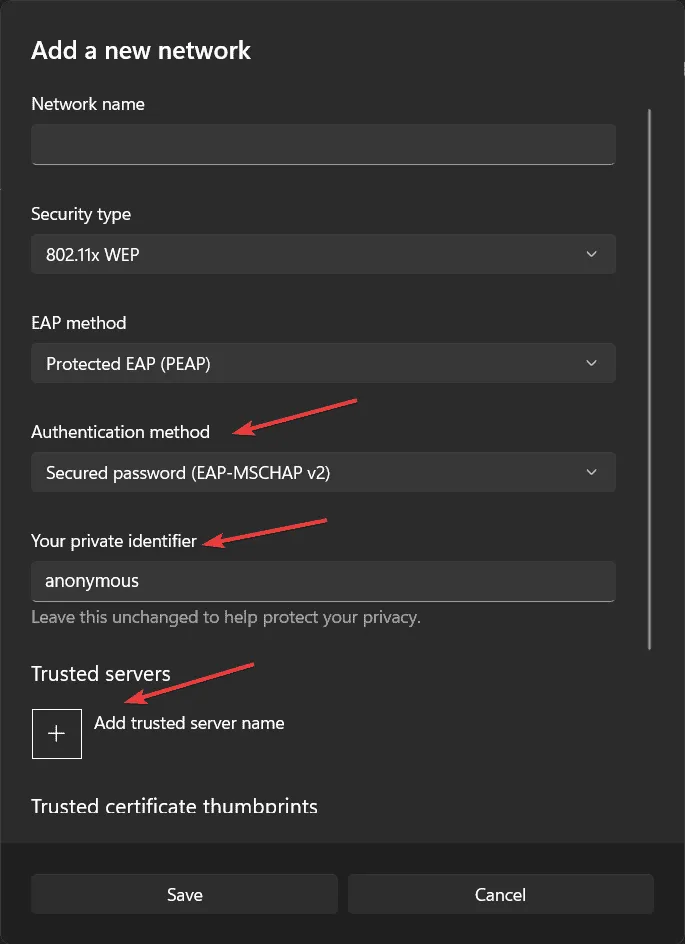
- 설정을 검토하고 ‘저장’ 버튼을 클릭하여 프로세스를 완료합니다.
설정을 주의 깊게 검토해야 합니다. 저장을 클릭하면 설정을 통해 프로필을 편집할 수 없게 됩니다. 원하는 수정 사항을 적용하여 프로필을 삭제하고 다시 만들어야 합니다.
2. 명령 프롬프트를 사용하여 Wi-Fi EAP 설정
명령 프롬프트나 PowerShell에서 netsh 명령을 사용하여 Windows 11에서 Wi-Fi 네트워크를 구성할 수 있습니다 .
netsh 명령 구문은 다음과 같습니다.netsh [-a AliasFile] [-c Context] [-r RemoteMachine] [-u [DomainName]UserName] [-p Password | *][Command | -f ScriptFile]
netsh를 사용한 몇 가지 실제 예는 다음과 같습니다.
- 모든 Wi-Fi 프로필을 표시하려면:
netsh wlan show profiles - 특정 프로필의 세부 정보를 보려면:
netsh wlan show profiles name="ProfileName" - 선택한 폴더로 Wi-Fi 프로필 내보내기:
netsh wlan export profile name="ProfileName"folder="C:\Nameofthefolder" - XML 파일에서 프로필 추가:
netsh wlan add profile filename="C:\Profiles\ProfileName.xml" - 프로필 삭제:
netsh wlan delete profile name="ProfileName"
또한, 연결에 대한 구성 옵션이 포함된 XML 파일을 사용하고 netsh를 사용하여 가져올 수 있습니다.
3. 그룹 정책 관리 콘솔 사용
- 그룹 정책 관리 편집기를 열고 다음으로 이동합니다. 컴퓨터 구성 > 정책 > Windows 설정 > 보안 설정 > 무선 네트워크(IEEE 802.11) 정책
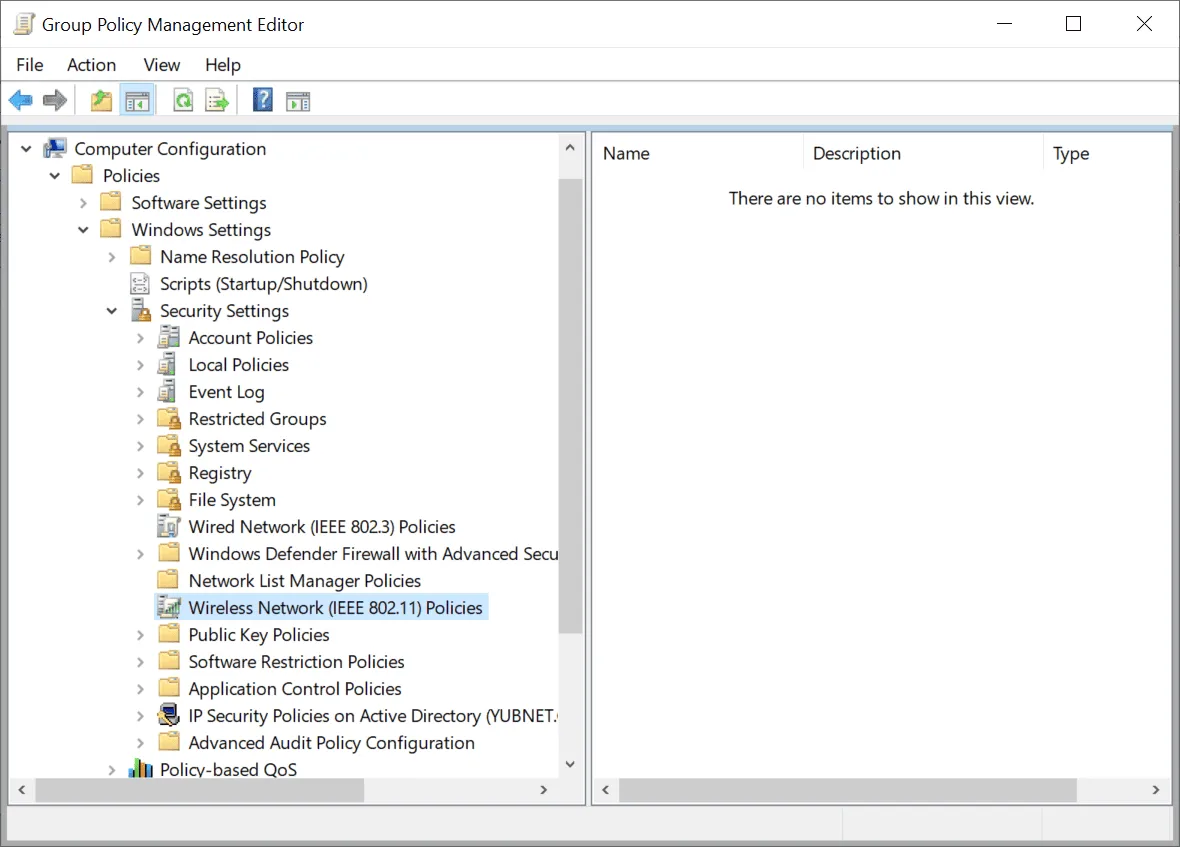
- 무선 네트워크(IEEE 802.11) 정책을 마우스 오른쪽 버튼으로 클릭 하고 Windows Vista 및 이후 릴리스에 대한 새 무선 네트워크 정책 만들기를 선택합니다.
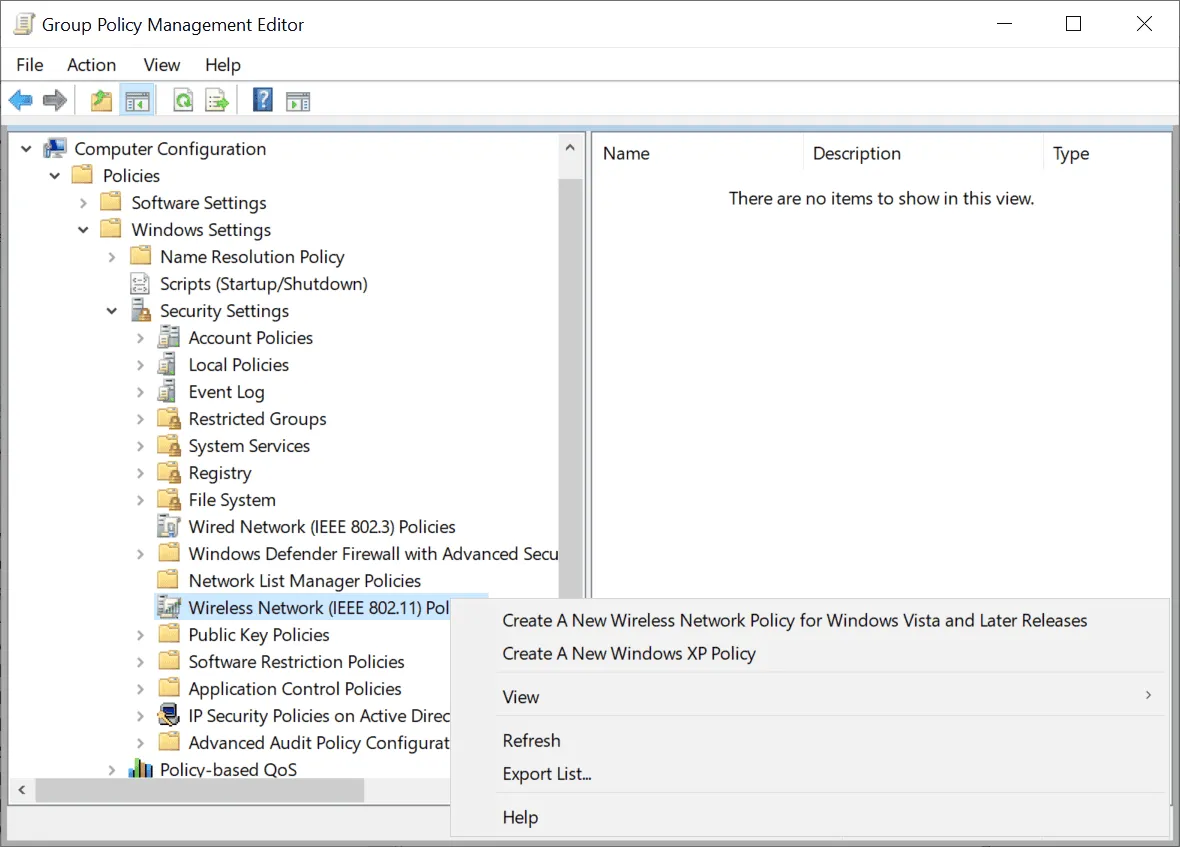
- 추가를 클릭하여 새로운 Wi-Fi 정책을 만들고 옵션으로 인프라를 선택합니다.
- 보안 탭 에서 엔터프라이즈 인증 유형을 선택하여 EAP 인증 방법에 액세스합니다.
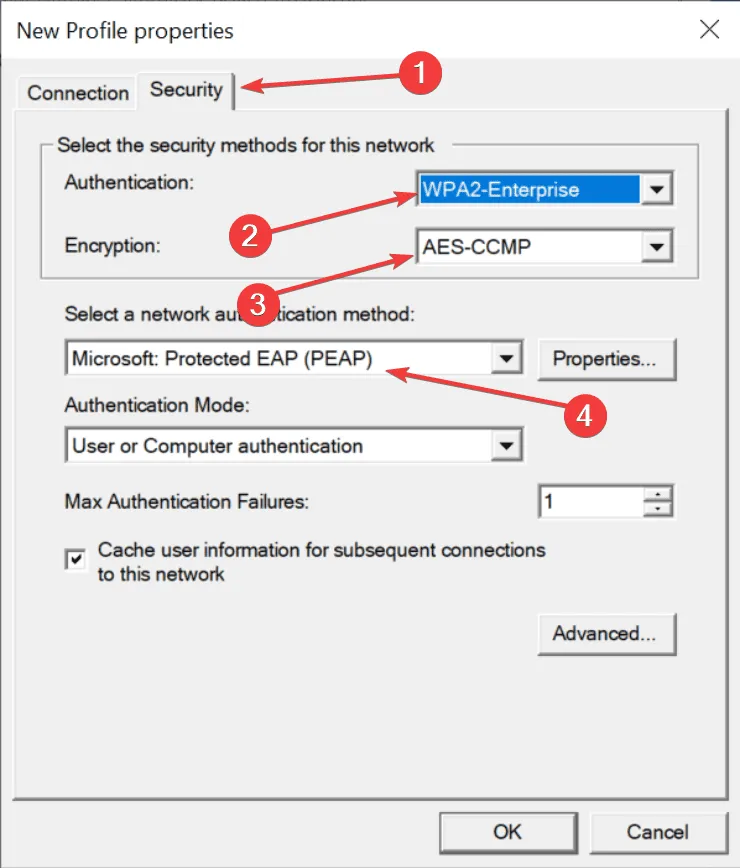
- 설정을 검토하고 확인을 클릭하여 프로필을 저장합니다.
가장 인기 있는 EAP 방법은 무엇인가?
가장 일반적으로 사용되는 엔터프라이즈 인증 방법은 다음과 같습니다.
- EAP-TLS: 로그인에 스마트 카드나 인증서를 활용하여 사용자는 Microsoft나 기타 기관에서 발급한 스마트 카드나 인증서를 통해 액세스할 수 있습니다.
- 보호된 EAP(PEAP): Microsoft 계정을 사용하는 보안 암호(EAP-MSCHAP v2) 와 스마트 카드 또는 기타 인증서(EAP-TLS)의 두 가지 인증 유형을 지원합니다 .
- EAP-SIM: 이 방법은 인증을 위해 SIM 카드를 사용하여 강력한 암호화를 제공하지만 사용 빈도는 낮습니다.
- EAP-TTLS: EAP-TLS와 PEAP를 모두 통합할 수 있으며, RADIUS 서버 인증이 끝날 때까지 신원 전송을 제한하는 신원 개인 정보 보호 기능이 있습니다 .
이 가이드가 Windows 11 Wi-Fi EAP 설정을 설정하고 엔터프라이즈 인증 프로필을 효과적으로 구성하는 데 필요한 정보를 제공했기를 바랍니다. 명령줄을 피하는 것을 선호하는 사용자의 경우 Manage Engine NCM 과 같은 네트워크 구성 관리자 도구가 직관적인 인터페이스를 통해 Wi-Fi EAP 구성을 포함하여 네트워크를 포괄적으로 설정하는 데 도움이 될 수 있습니다.
질문이나 제안 사항이 있으면 댓글로 공유해 주시기 바랍니다.


답글 남기기